Starten Sie Pallas® über die Verknüpfung auf Ihrem Desktop
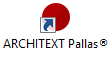
oder über das Windows-Startmenü.
Die Pallas® Edition "Professional" ist eine mandantenfähige Datenbankanwendung. Um die Anwendung nutzen zu können, muss sich jeder Benutzer (bei einer Netzwerkinstallation mit mehreren Benutzern) über den Login-Dialog authentifizieren. Geben Sie im Login-Dialog Ihren Benutzernamen (User-ID) und Ihr Passwort ein. Erfragen Sie diese beiden Informationen ggf. bei Ihrem Pallas-Administrator. Bei Pallas® "Online" werden Ihnen User-ID und Passwort durch den Service-Provider mitgeteilt.
Die Felder Connection (Datenbankverbindung) und Language (Sprachauswahl) benötigen Sie in aller Regel nicht, da die Vorbelegungen durch die Programminstallation, bzw. nachträglich durch Ihren Pallas-Administrator, gesetzt werden.
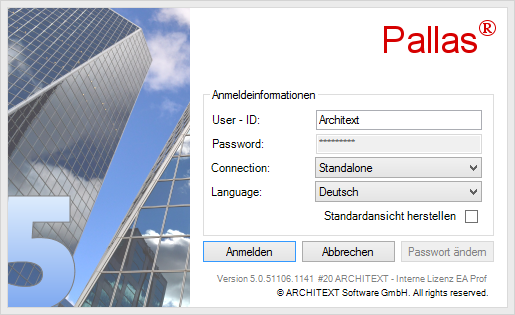
Abbildung: Login-Dialog mit Versions- und Lizenzinformation
Hinweis:
•Der Login-Dialog erscheint nicht bei einer lokal installierten Version von Pallas® Basic.
•Je nach dem welches Datenbanksystem verwendet wird (z.B. spezielle Konfiguration unter Verwendung eines MS-SQL-Servers), sind die Felder User-ID und Passwort nicht editierbar. Die notwendigen Informationen sind in diesem Fall gleich der Windows-Authentifizierung und werden durch Active-Directory oder LDAP direkt an das System geliefert.
•Bei speziellen Konfigurationen erscheint der Login-Dialog nicht, Sie werden dann vollautomatisch mit der Windows-Authentifizierung angemeldet.
•Die Funktionalität Passwort ändern ist nur verfügbar, wenn die Datenbank-Edition von ARCHITEXT Pallas® auf eine Oracle- oder Firebird Netzwerk-Datenbank zugreift.
•Aktivieren Sie die Option Standardansicht herstellen, um das Programm-Layout (Anordnung der Fenster usw.) auf den ARCHITEXT Standard zurückzusetzen.